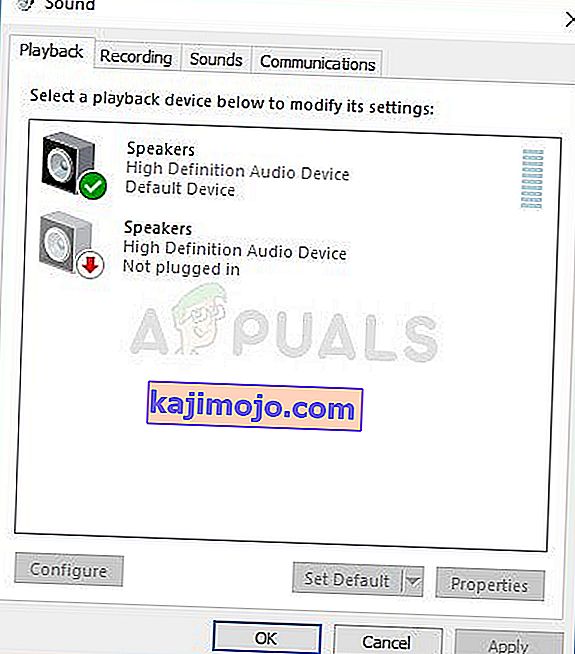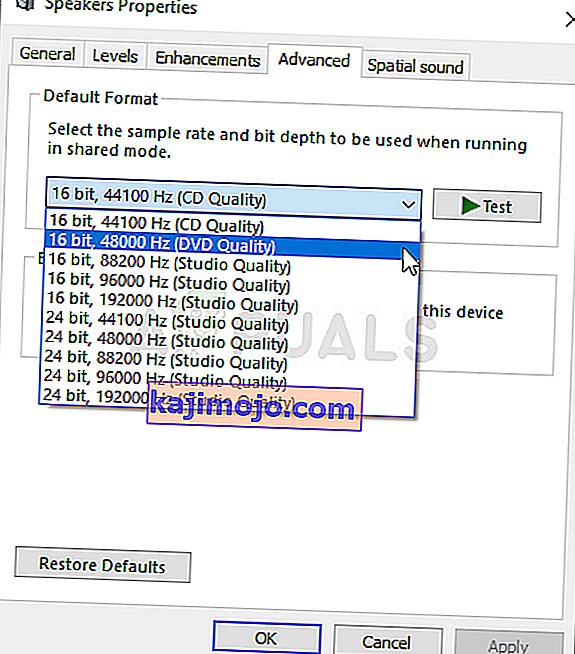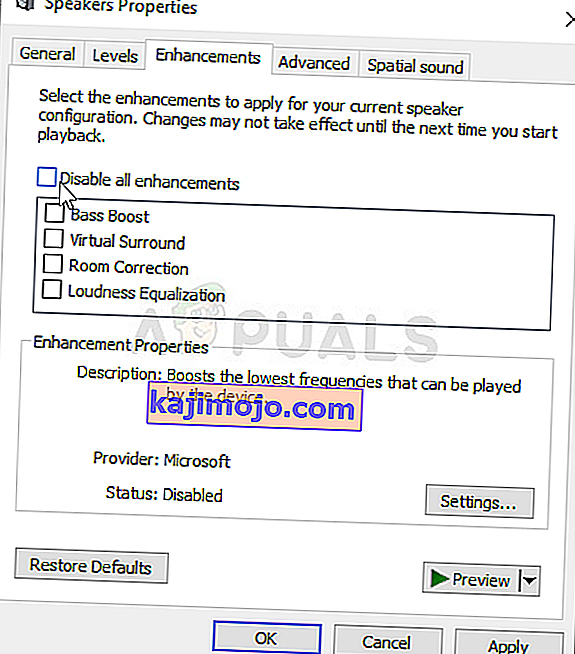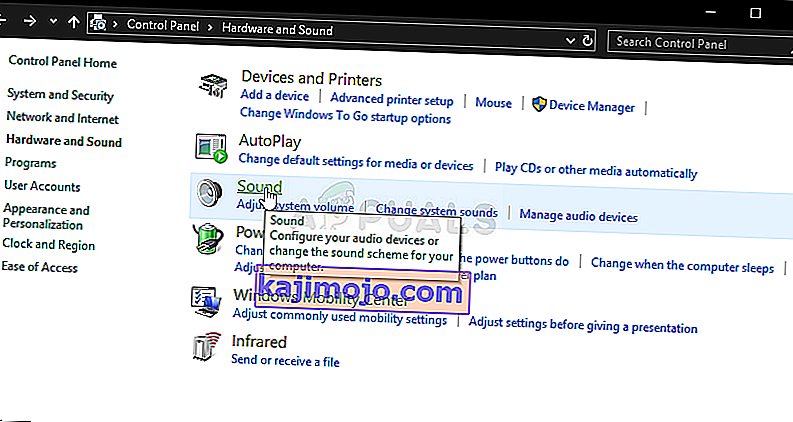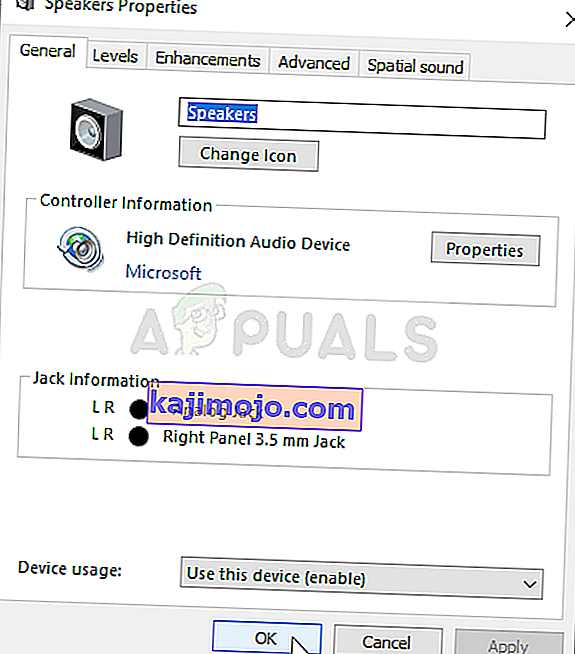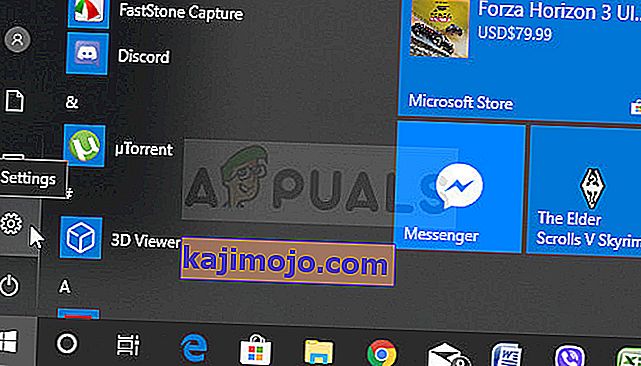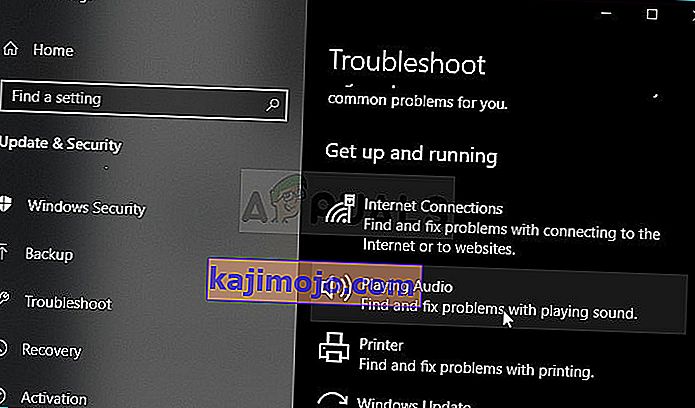Τα ηχεία Logitech είναι ένα από τα καλύτερα ηχεία που μπορείτε να χρησιμοποιήσετε στον υπολογιστή σας, αλλά πολλοί χρήστες έχουν αναφέρει προβλήματα που προσπαθούν να τους κάνουν να λειτουργήσουν στα Windows. Πολλοί χρήστες αναφέρουν ότι βλέπουν το ζήτημα αμέσως μετά την ενημέρωση στα Windows 10, αλλά, φυσικά, υπάρχουν και άλλα σενάρια στα οποία συμβαίνει το ίδιο πράγμα.
Οι χρήστες έχουν βρει πολλούς διαφορετικούς τρόπους επίλυσης αυτού του προβλήματος και σας προτείνουμε να τους δείτε παρακάτω. Βεβαιωθείτε ότι ακολουθείτε προσεκτικά τις οδηγίες και ότι το πρόβλημα δεν πρέπει να λυθεί αμέσως!
Τι προκαλεί τα ηχεία Logitech να μην λειτουργούν στα Windows;
Υπάρχουν αρκετές αιτίες για να ελέγξετε κατά την αντιμετώπιση προβλημάτων που δεν λειτουργούν τα ηχεία Logitech. Ορισμένες αιτίες είναι πιο συχνά από άλλες και άλλες μπορούν να εντοπίσουν τη σωστή λύση πιο γρήγορα. Δείτε τη σύντομη λίστα παρακάτω!
- Η προεπιλεγμένη μορφή έχει οριστεί πολύ χαμηλή - Εάν ο ρυθμός δειγματοληψίας των ηχείων είναι πολύ χαμηλός, ενδέχεται να μην λειτουργεί καθόλου ή μπορεί να παράγει ήχο χαμηλής ποιότητας. Τα Windows το κάνουν αυτό στις περισσότερες συσκευές που προστέθηκαν πρόσφατα, οπότε φροντίστε να το αλλάξετε.
- Οι βελτιώσεις ήχου είναι απενεργοποιημένες - Σε ορισμένα σενάρια, οι βελτιώσεις ήχου πρέπει να είναι ενεργοποιημένες για να λειτουργούν τα ηχεία σας. Αυτό εξαρτάται από τα προγράμματα οδήγησης που χρησιμοποιείτε.
- Οι εφαρμογές έχουν αποκτήσει αποκλειστική πρόσβαση στα ηχεία σας - Εάν μια εφαρμογή το έχει κάνει, άλλες εφαρμογές δεν μπορούν να χρησιμοποιήσουν τα ηχεία σας σωστά και απλά δεν θα λειτουργήσει. Βεβαιωθείτε ότι το απενεργοποιήσετε!
- Πρόγραμμα οδήγησης ήχου - Τελευταίο αλλά όχι λιγότερο σημαντικό, τα ελαττωματικά ή παλιά προγράμματα οδήγησης ήχου μπορεί να είναι ένοχος του προβλήματος και θα πρέπει να τα ενημερώσετε το συντομότερο δυνατό!
Λύση 1: Αλλάξτε την προεπιλεγμένη μορφή των ηχείων
Εάν τα ηχεία λειτουργούν, αλλά ο ήχος που παίζει είναι θορυβώδης και χαμηλής ποιότητας, θα πρέπει να ελέγξετε αν ο ρυθμός δειγματοληψίας είναι πολύ χαμηλός. Τα Windows συχνά εκχωρούν χαμηλή συχνότητα δειγματοληψίας σε συσκευές που προστέθηκαν πρόσφατα και μπορεί να προκαλέσουν προβλήματα όπως αυτή. Μπορείτε να επιλέξετε υψηλότερη συχνότητα μαζί με οποιοδήποτε βάθος bit!
- Κάντε δεξί κλικ στο εικονίδιο έντασης που βρίσκεται στο κάτω δεξί μέρος της οθόνης σας και επιλέξτε Ήχοι Ένας εναλλακτικός τρόπος θα ήταν να ανοίξετε τον Πίνακα Ελέγχου στον υπολογιστή σας και να ορίσετε την επιλογή Προβολή κατά σε Μεγάλα εικονίδια . Μετά από αυτό, εντοπίστε και κάντε κλικ στην επιλογή Ήχοι για να ανοίξετε το ίδιο παράθυρο.
- Μεταβείτε στην καρτέλα Αναπαραγωγή του παραθύρου Ήχοι που μόλις άνοιξε.
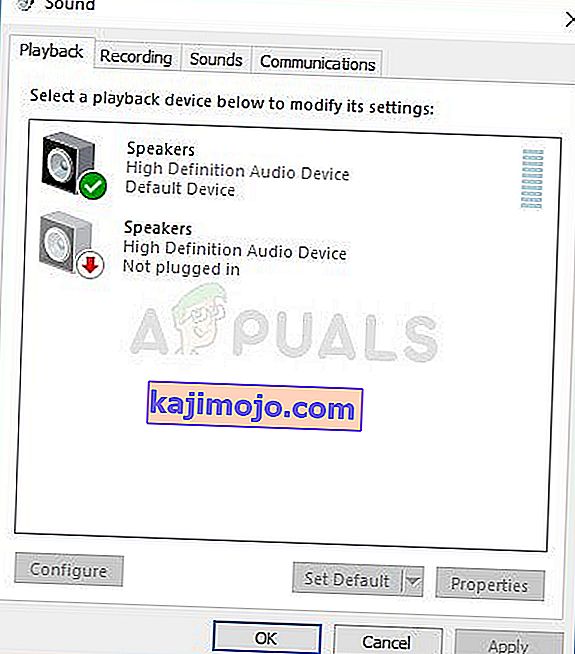
- Κάντε αριστερό κλικ στα ηχεία Logitech και κάντε κλικ στο κουμπί Properties . Μεταβείτε στην καρτέλα Για προχωρημένους στο παράθυρο Ιδιότητες ηχείων και ελέγξτε την ενότητα Προεπιλεγμένη μορφή . Κάντε κλικ για να ανοίξετε το αναπτυσσόμενο μενού.
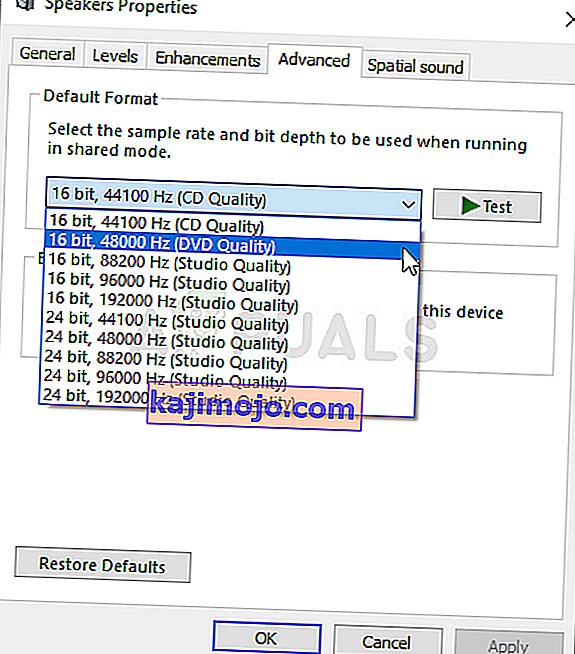
- Μπορείτε να επιλέξετε ανάμεσα σε διαφορετικές ποιότητες και ποσοστά δειγμάτων για πειραματισμό. Ωστόσο, βεβαιωθείτε ότι το χαμηλότερο σημείο είναι 2 κανάλια, 16 bit, 44100 Hz (Ποιότητα CD) . Ελέγξτε αν τα ηχεία σας λειτουργούν σωστά τώρα!
Λύση 2: Ενεργοποίηση βελτιώσεων ήχου
Είναι δυνατό να απενεργοποιήσετε όλες τις βελτιώσεις για τη συγκεκριμένη συσκευή αναπαραγωγής. Αυτό σας εμποδίζει να χρησιμοποιείτε σωστά τα ηχεία Logitech και ενδέχεται να σταματήσουν να λειτουργούν για λίγο. Βεβαιωθείτε ότι έχετε ενεργοποιήσει βελτιώσεις στο παράθυρο ιδιοτήτων των ηχείων σας!
- Κάντε δεξί κλικ στο εικονίδιο έντασης που βρίσκεται στο κάτω δεξί μέρος της οθόνης σας και επιλέξτε Ήχοι Ένας εναλλακτικός τρόπος θα ήταν να ανοίξετε τον Πίνακα Ελέγχου στον υπολογιστή σας και να ορίσετε την επιλογή Προβολή κατά σε Μεγάλα εικονίδια . Μετά από αυτό, εντοπίστε και κάντε κλικ στην επιλογή Ήχοι για να ανοίξετε το ίδιο παράθυρο.
- Μεταβείτε στην καρτέλα Αναπαραγωγή του παραθύρου Ήχοι που μόλις άνοιξε.
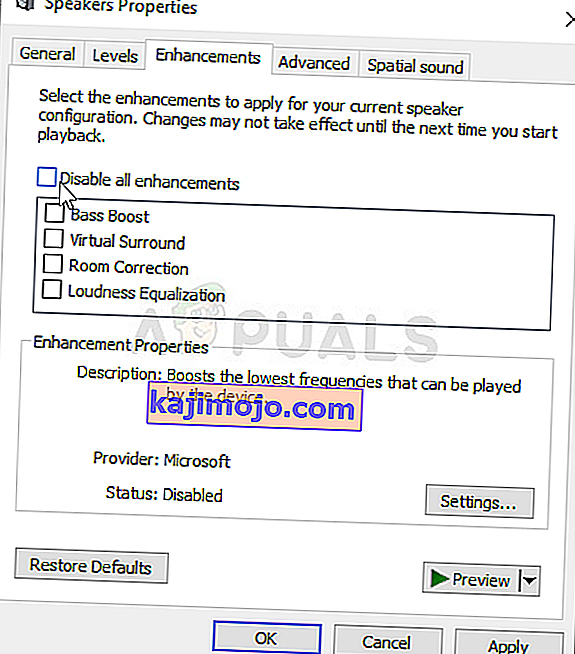
- Κάντε αριστερό κλικ στη συσκευή σας και κάντε κλικ στο κουμπί Ιδιότητες . Μεταβείτε στην καρτέλα Βελτιώσεις στο παράθυρο Ιδιότητες και καταργήστε την επιλογή του πλαισίου δίπλα στην επιλογή Απενεργοποίηση όλων των βελτιώσεων . Κάντε κλικ στο κουμπί OK και ελέγξτε αν λειτουργούν τώρα τα ηχεία Logitech!
Λύση 3: Άρνηση αποκλειστικής πρόσβασης στα ηχεία σας
Εάν αντιμετωπίζετε προβλήματα με τα ηχεία Logitech, θα πρέπει να βεβαιωθείτε ότι καμία άλλη εφαρμογή δεν προσπαθεί να αποκτήσει τον αποκλειστικό έλεγχο των ηχείων σας. Εάν συμβαίνει αυτό, άλλες εφαρμογές δεν θα έχουν πρόσβαση σε αυτήν και δεν θα μπορείτε να τις κάνετε να λειτουργήσουν. Ακολουθήστε τα παρακάτω βήματα για να το απενεργοποιήσετε!
- Κάντε δεξί κλικ στο εικονίδιο έντασης που βρίσκεται στη γραμμή εργασιών και επιλέξτε την επιλογή Ήχοι . Εάν αυτό το εικονίδιο δεν βρίσκεται στη γραμμή εργασιών σας, μπορείτε να εντοπίσετε τις ρυθμίσεις Ήχου ανοίγοντας τον Πίνακα Ελέγχου , αλλάζοντας την προβολή σε Κατηγορία και επιλέγοντας Υλικό και Ήχος >> Ήχος .
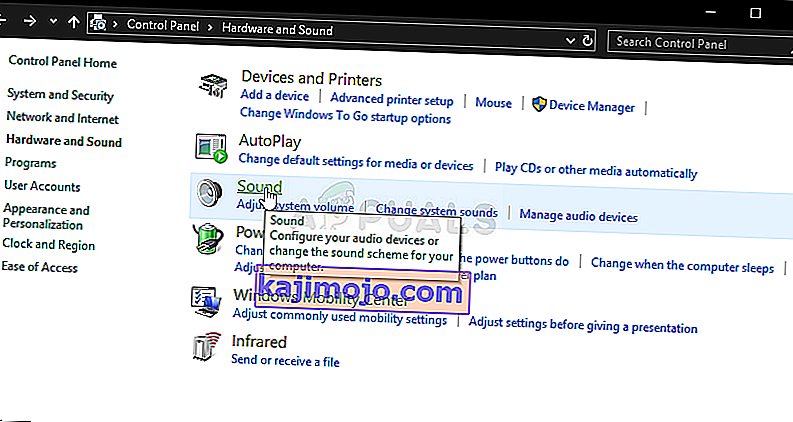
- Ελέγξτε αν τα ηχεία σας είναι ενεργοποιημένα στην καρτέλα Αναπαραγωγή . Μεταβείτε σε αυτήν την καρτέλα κάνοντας κλικ στο επάνω μέρος του παραθύρου και εντοπίστε τα Ηχεία που χρησιμοποιείτε. Θα πρέπει να βρίσκεται στην κορυφή και να επιλέγεται.
- Κάντε κλικ σε αυτήν μία φορά και κάντε κλικ στο κουμπί Ιδιότητες στο κάτω δεξί μέρος του παραθύρου. Στο παράθυρο Ιδιότητες που ανοίγει, ελέγξτε την ενότητα Χρήση συσκευής και ορίστε την επιλογή Χρήση αυτής της συσκευής (ενεργοποίηση) εάν δεν ήταν ήδη και εφαρμόστε τις αλλαγές.
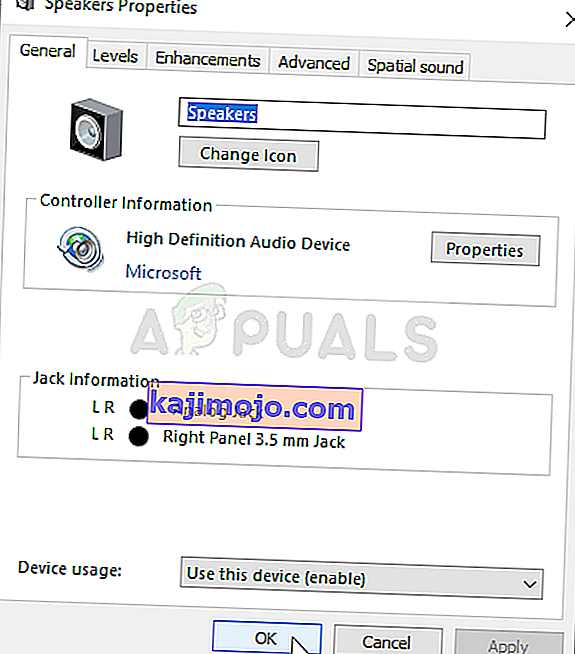
- Μεταβείτε στην καρτέλα Για προχωρημένους στο ίδιο παράθυρο ιδιοτήτων και ελέγξτε στην ενότητα Αποκλειστική λειτουργία .
- Καταργήστε την επιλογή των πλαισίων δίπλα στην επιλογή " Να επιτρέπεται στις εφαρμογές να αποκτούν αποκλειστικό έλεγχο αυτής της συσκευής " και " Να δίνεται προτεραιότητα στις εφαρμογές αποκλειστικής λειτουργίας ". Εφαρμόστε επίσης αυτές τις αλλαγές και ελέγξτε αν τα ηχεία Logitech λειτουργούν τώρα σωστά!

Λύση 4: Εκτελέστε την Αντιμετώπιση προβλημάτων αναπαραγωγής ήχου
Η αντιμετώπιση προβλημάτων των ηχείων σας είναι το πρώτο πράγμα που πρέπει να κάνετε κατά την αντιμετώπιση αυτού του ζητήματος. Τα Windows 10 μπορούν να αναγνωρίσουν αυτόματα εάν υπάρχουν ορισμένα προβλήματα με τις συσκευές ήχου που είναι συνδεδεμένες στον υπολογιστή σας και μπορεί να ενεργήσει ανάλογα. Βεβαιωθείτε ότι ακολουθείτε τα παρακάτω βήματα για να εκτελέσετε και τα δύο εργαλεία αντιμετώπισης προβλημάτων.
- Αναζητήστε Ρυθμίσεις στο μενού Έναρξη και κάντε κλικ στο πρώτο αποτέλεσμα που εμφανίζεται. Μπορείτε επίσης να κάνετε κλικ απευθείας στο κουμπί γρανάζι στο κάτω αριστερό μέρος του μενού Έναρξη ή μπορείτε να χρησιμοποιήσετε το συνδυασμό πλήκτρων πλήκτρο Windows + I .
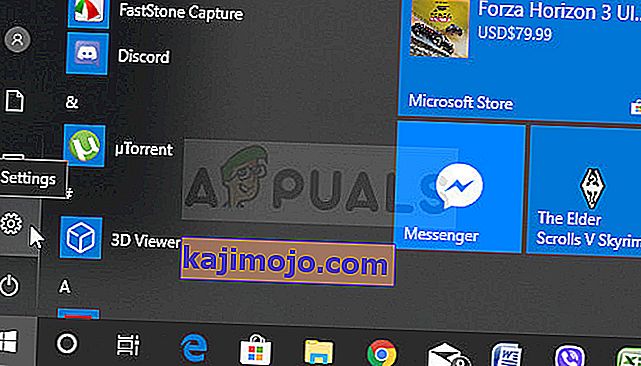
- Εντοπίστε την ενότητα Ενημέρωση και ασφάλεια στο κάτω μέρος του παραθύρου Ρυθμίσεις και κάντε κλικ σε αυτό.
- Πλοηγηθείτε στην καρτέλα Αντιμετώπιση προβλημάτων και ελέγξτε στην ενότητα "Δημιουργία και εκτέλεση ".
- Το εργαλείο αντιμετώπισης προβλημάτων αναπαραγωγής ήχου πρέπει να βρίσκεται ακριβώς εκεί στο κάτω μέρος, οπότε βεβαιωθείτε ότι κάνετε κλικ σε αυτό και ακολουθήστε τις οδηγίες στην οθόνη για να το εκτελέσετε.
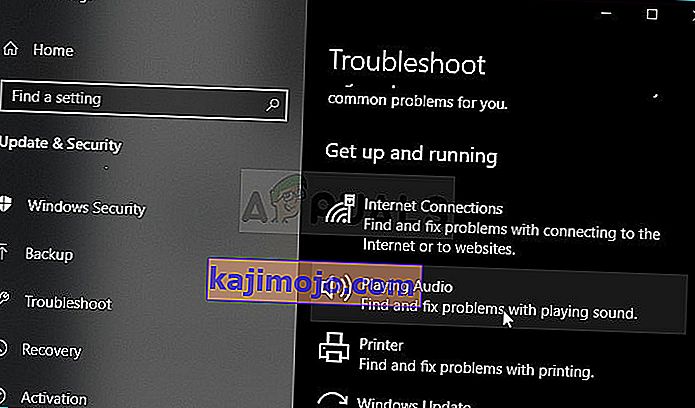
- Ελέγξτε αν το πρόβλημα έχει επιλυθεί και αν τα ηχεία Logitech αρχίζουν να λειτουργούν!
Λύση 5: Εγκαταστήστε τα πιο πρόσφατα προγράμματα οδήγησης ήχου
Πολλοί χρήστες ανέφεραν ότι κατάφεραν να επιλύσουν το πρόβλημα απλώς επανεγκαθιστώντας τα προγράμματα οδήγησης συσκευών ήχου. Αυτή είναι μια εύκολη μέθοδος εκτέλεσης και αξίζει σίγουρα τον χρόνο σας. Δείτε το παρακάτω!
- Κάντε κλικ στο μενού Έναρξη στο κάτω αριστερό μέρος της οθόνης, πληκτρολογήστε " Διαχείριση συσκευών " στη συνέχεια και επιλέξτε το από τη λίστα των διαθέσιμων αποτελεσμάτων κάνοντας απλώς κλικ στο πρώτο.
- Μπορείτε επίσης να πατήσετε το συνδυασμό πλήκτρων Windows + R για να εμφανιστεί το παράθυρο διαλόγου Εκτέλεση. Πληκτρολογήστε " devmgmt.msc " στο παράθυρο διαλόγου και κάντε κλικ στο OK για να το εκτελέσετε.

- Εφόσον θέλετε να ενημερώσετε το πρόγραμμα οδήγησης για τα ακουστικά σας, επεκτείνετε την ενότητα Ελεγκτές ήχου, βίντεο και παιχνιδιών . Κάντε δεξί κλικ στο πρόγραμμα οδήγησης ήχου στη λίστα και επιλέξτε Ενημέρωση προγράμματος οδήγησης από το μενού περιβάλλοντος.
- Επιλέξτε την αυτόματη αναζήτηση για ενημερωμένο λογισμικό προγράμματος οδήγησης από το νέο παράθυρο και περιμένετε να δείτε αν το βοηθητικό πρόγραμμα μπορεί να βρει νεότερα προγράμματα οδήγησης.

- Ελέγξτε αν τα ηχεία Logitech αρχίζουν να λειτουργούν σωστά στον υπολογιστή σας!